문서 목록
![]() 편집자 정보
편집자 정보
![]() 후기 리뷰
후기 리뷰
| 실행 가능한 솔루션 | 단계별 문제 해결 |
|---|---|
| Windows 11/10에서 BitLocker 파티션 크기 조정/이동 | 1단계. Bitlocker 파티션을 선택하고 "잠금 해제" 옵션을 선택합니다. 그런 다음 암호를 입력하여 Bitlocker 를 잠금 해제합니다자세히 보기 |
| SSD 또는 HDD에 BitLocker 암호화 파티션 복제 | 1단계. Bitlocker 파티션을 마우스 오른쪽 버튼으로 클릭하고 "복제" 옵션을 선택합니다. 2단계. 대상 파티션 선택... 자세히 보기 |
Windows BitLocker는 Windows 운영 체제 볼륨에 저장된 모든 데이터를 암호화하여 컴퓨터의 데이터를 더 잘 보호할 수 있습니다. BitLocker는 TPM(신뢰할 수 있는 플랫폼 모듈)을 사용하여 Windows 운영 체제 및 사용자 데이터를 보호하고 컴퓨터가 무인, 분실 또는 도난된 경우에도 함부로 변경할 수 없도록 합니다.
그러나 많은 사용자가 위와 동일한 문제를 가지고 있습니다. 즉, 일반 디스크 관리 도구로 BitLocker 암호화 파티션의 크기를 조정할 수 없다는 것입니다. 그런 다음 암호 해독 없이 BitLocker 파티션의 크기를 조정하고 축소하고 복제하는 방법은 무엇입니까? 여기에서 함께 논의합시다.
Windows 11/10에서 BitLocker 파티션 크기 조정/이동 방법
보호를 비활성화하지 않고 BitLocker 암호화 파티션을 축소하거나 확장하려면 고급 파티션 관리자인 EaseUS 파티션 마스터 를 사용할 수 있습니다. 시스템 BitLocker 파티션 또는 데이터 BitLocker 드라이브의 크기를 조정하려는 경우 이 분할 소프트웨어를 사용하여 쉽게 만들 수 있습니다.
EaseUS 파티션 관리자를 사용하여 BitLocker 파티션을 축소하거나 확장하는 방법을 알아보려면 아래 단계별 가이드를 따르십시오.
참고: BitLocker 파티션의 크기를 조정하기 전에 먼저 EaseUS 파티션 마스터 인터페이스에서 암호화된 드라이브의 잠금을 해제해야 합니다.
1단계. "파티션 관리자"를 클릭하고 Bitlocker 파티션을 선택한 다음 "잠금 해제" 옵션을 선택합니다. 그런 다음 암호를 입력하여 Bitlocker를 잠금 해제하십시오.
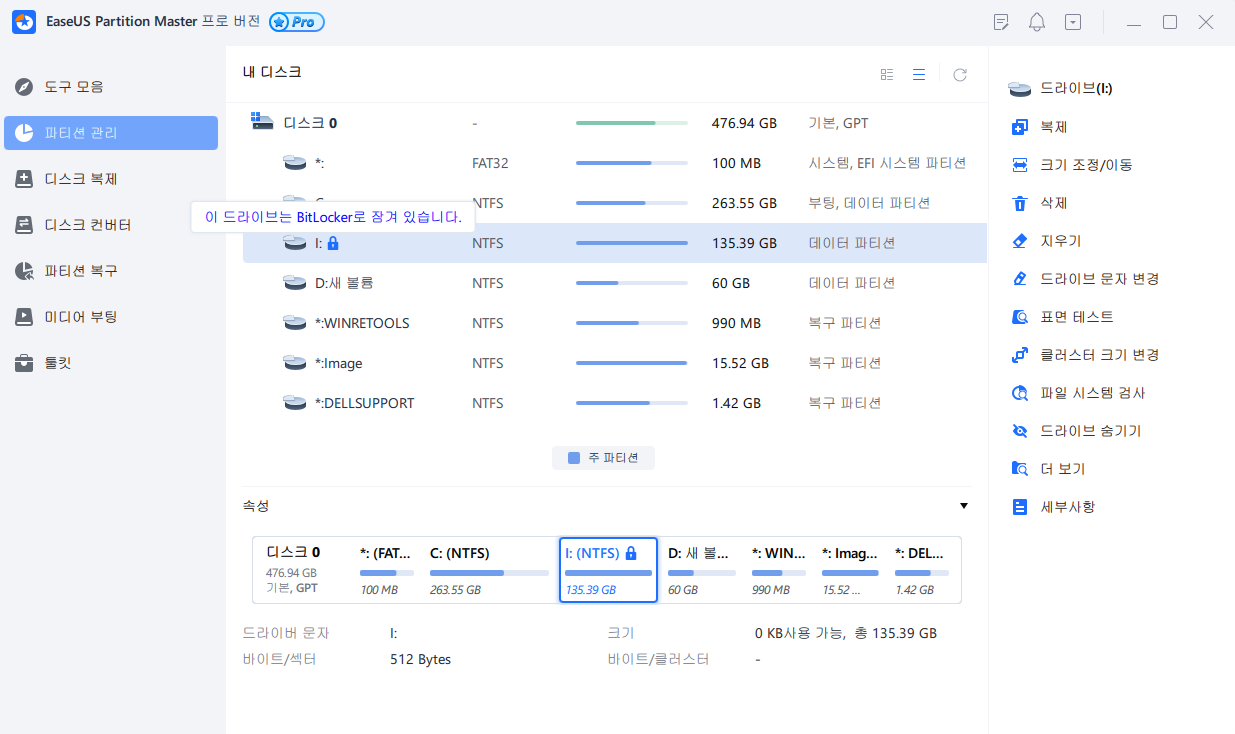
2단계. Bitlocker 파티션을 마우스 우클릭하고 "크기 조정/이동" 옵션을 선택합니다.
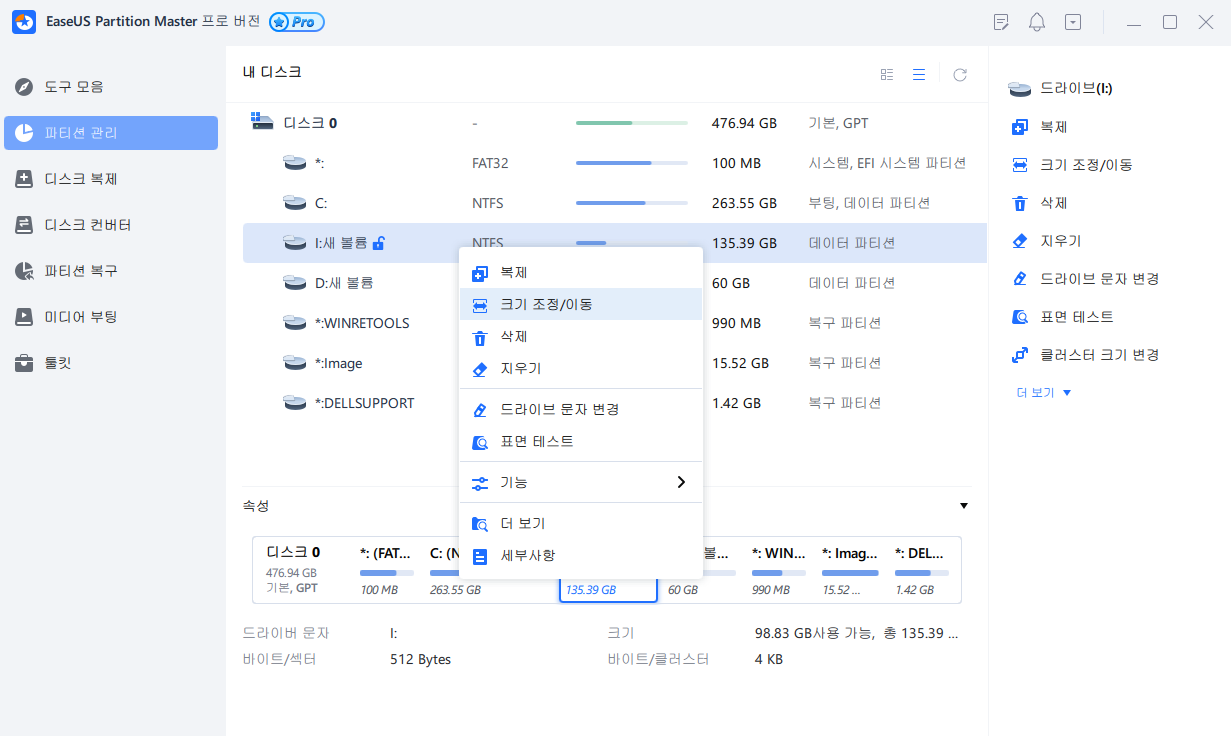
3단계 . 마우스를 할당되지 않은 공간으로 드래그하여 Bitlocker 축소 또는 확장
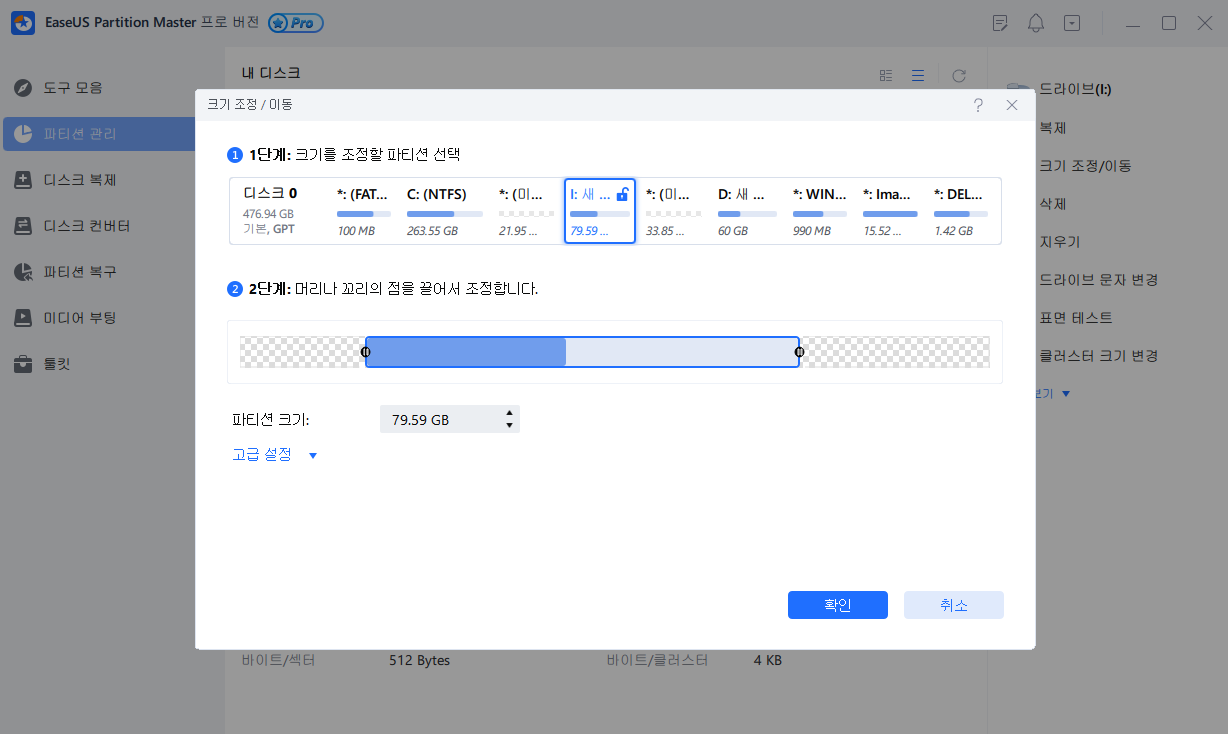
4단계. 작업 실행 및 "적용" 버튼을 클릭하여 Bitlocker 드라이브 분할 또는 크기 조정을 시작합니다.
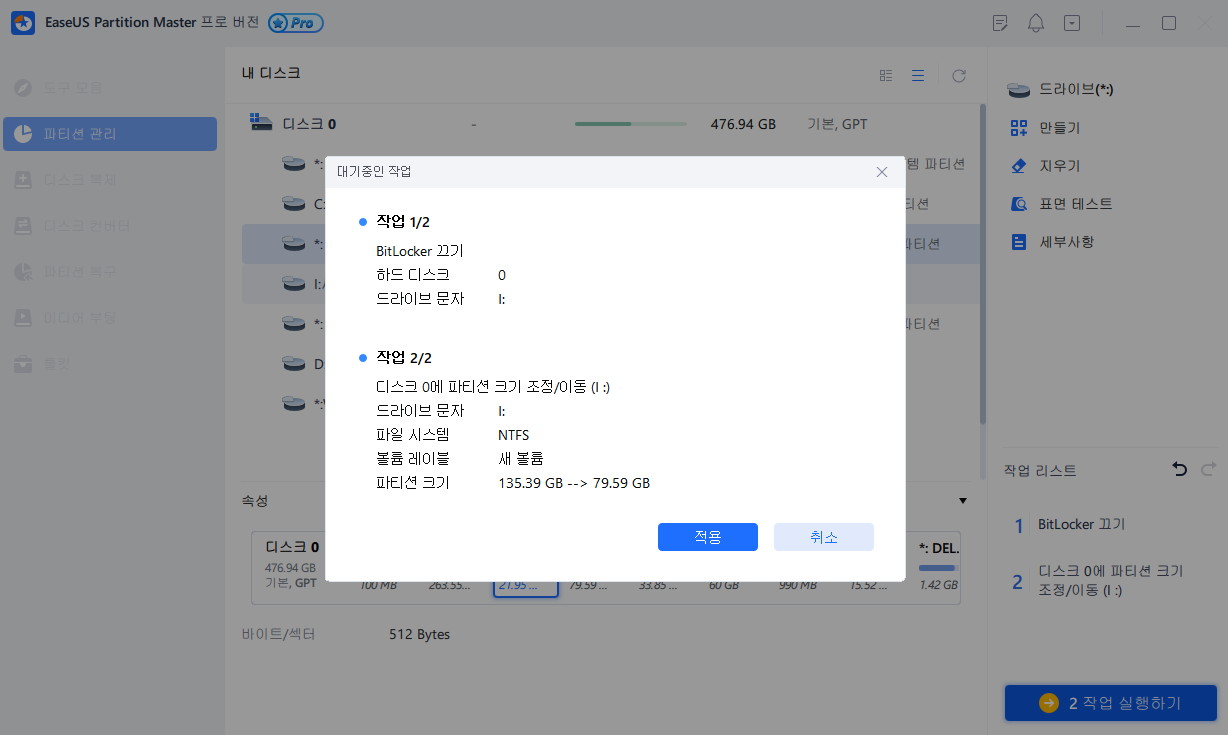
BitLocker 암호화 파티션을 SSD 또는 HDD에 복제하는 방법
BitLocker 파티션을 SSD 또는 더 큰 HDD에 복제하려면 EaseUS 파티션 마스터를 계속 사용하여 문제를 해결하십시오. 더 큰 HDD를 더 작은 SSD 로 복제하고, SD 카드를 복제하고, 시스템 예약 파티션을 복제할 수 있습니다.
가이드를 따라 Windows 10/8/7에서 BitLocker 파티션을 복제하세요.
1 단계 : 소스 디스크 선택
EaseUS 파티션 마스터를 실행합니다. 복제할 소스 디스크를 마우스 우클릭하여 "복제"를 선택합니다.
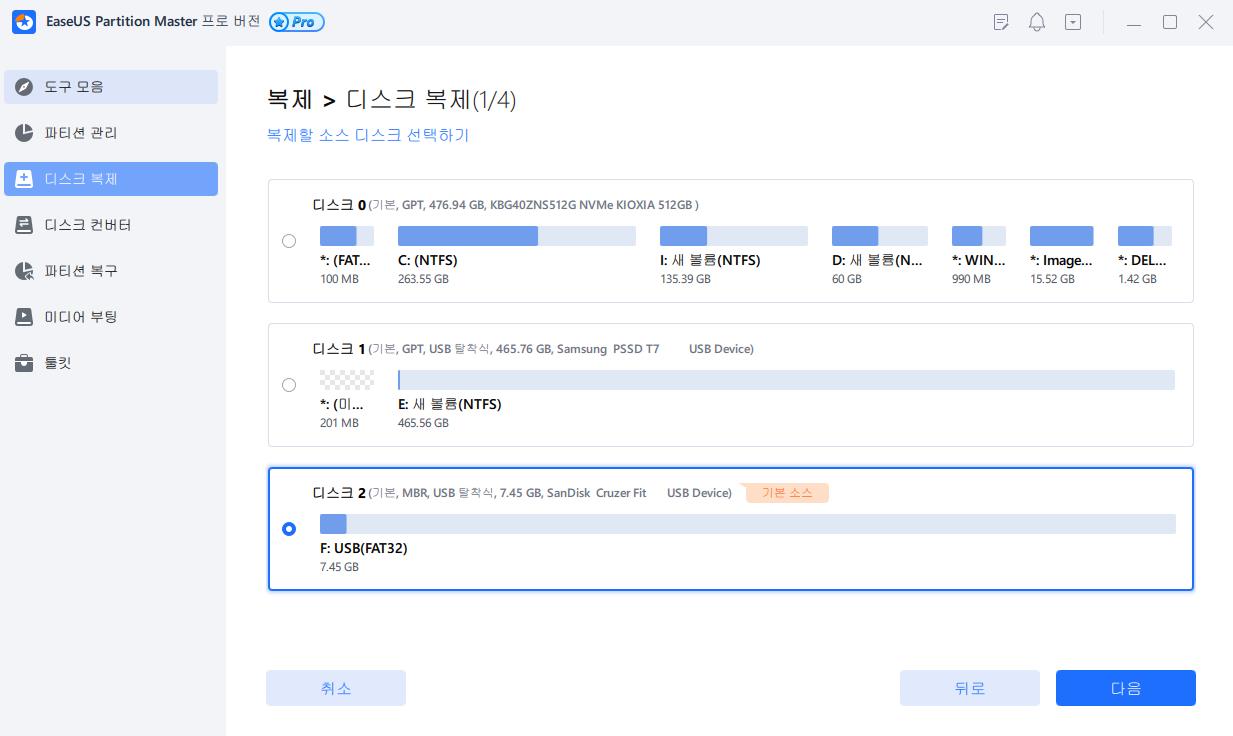
2 단계 : 대상 디스크 선택
원하는 HDD / SSD를 대상으로 선택하고 "다음"을 클릭하여 계속하십시오.
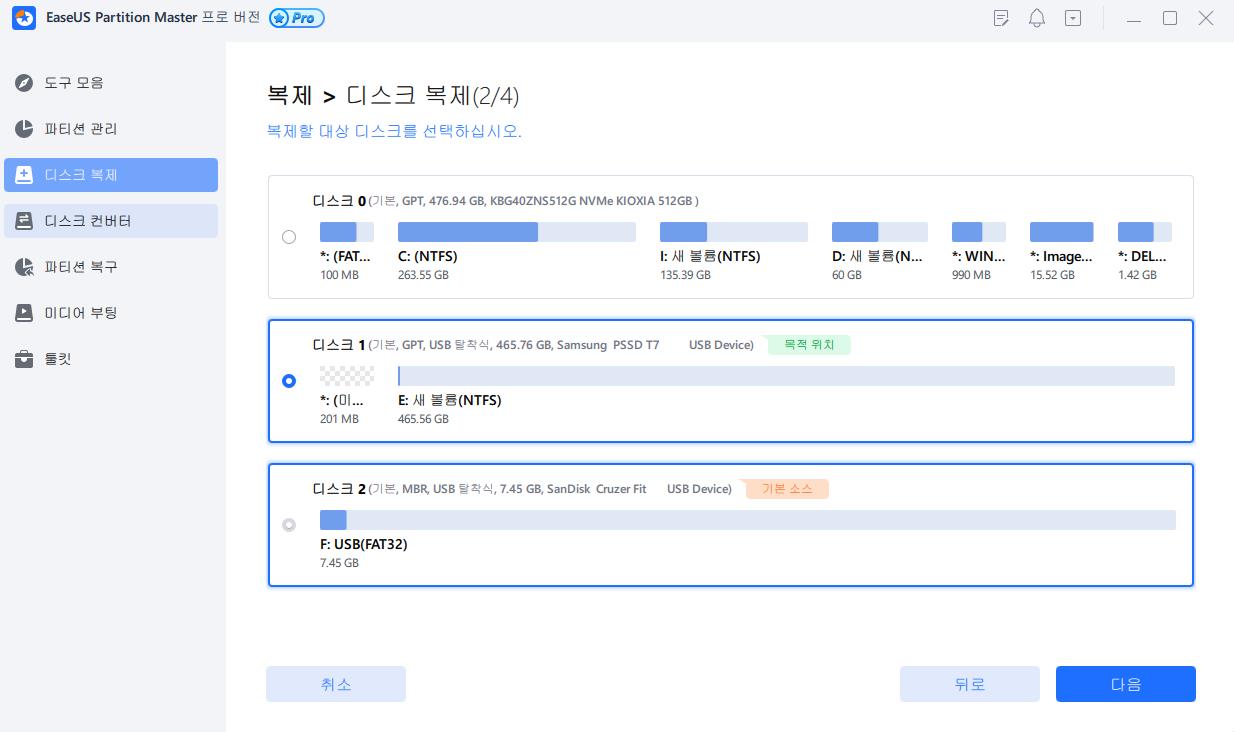
3 단계 : 디스크 레이아웃을 보고 대상 디스크 파티션 크기 조정
그 후 프로그램이 대상 디스크의 모든 데이터를 삭제할 것이라는 경고 메시지가 나타나면 "계속" 버튼을 클릭해 주시기 바랍니다. (대상 디스크에 중요한 데이터가 있는 경우, 사전에 백업해 주시는 것을 권장합니다.)
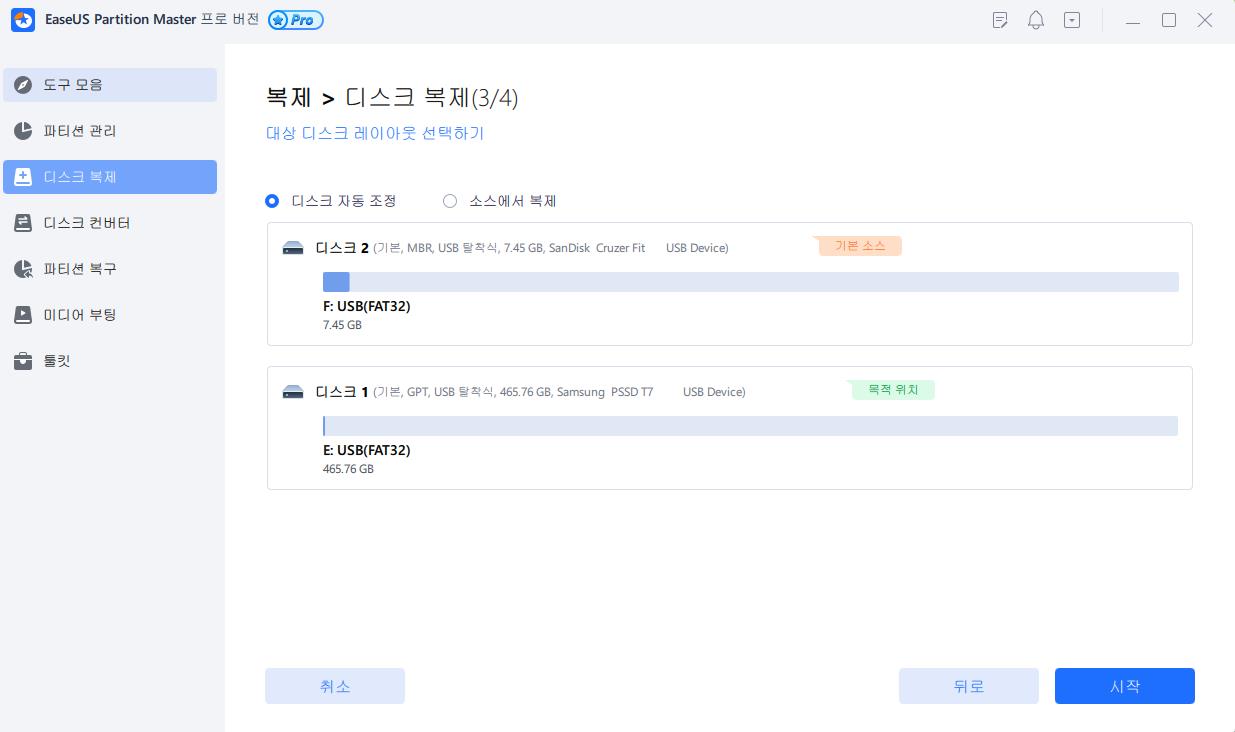
"디스크 자동 맞춤", "소스로 복제"또는 "디스크 레이아웃 편집"을 선택하여 디스크 레이아웃을 사용자 지정할 수 있습니다. (C 드라이브에 더 많은 공간을 남을 수 있도록 다른 저장 위치를 선택하십시오.)
4 단계 : 디스크 복제 시작
"작업 실행"옵션을 클릭하고 "적용" 버튼을 클릭하여 디스크 복제를 시작합니다.
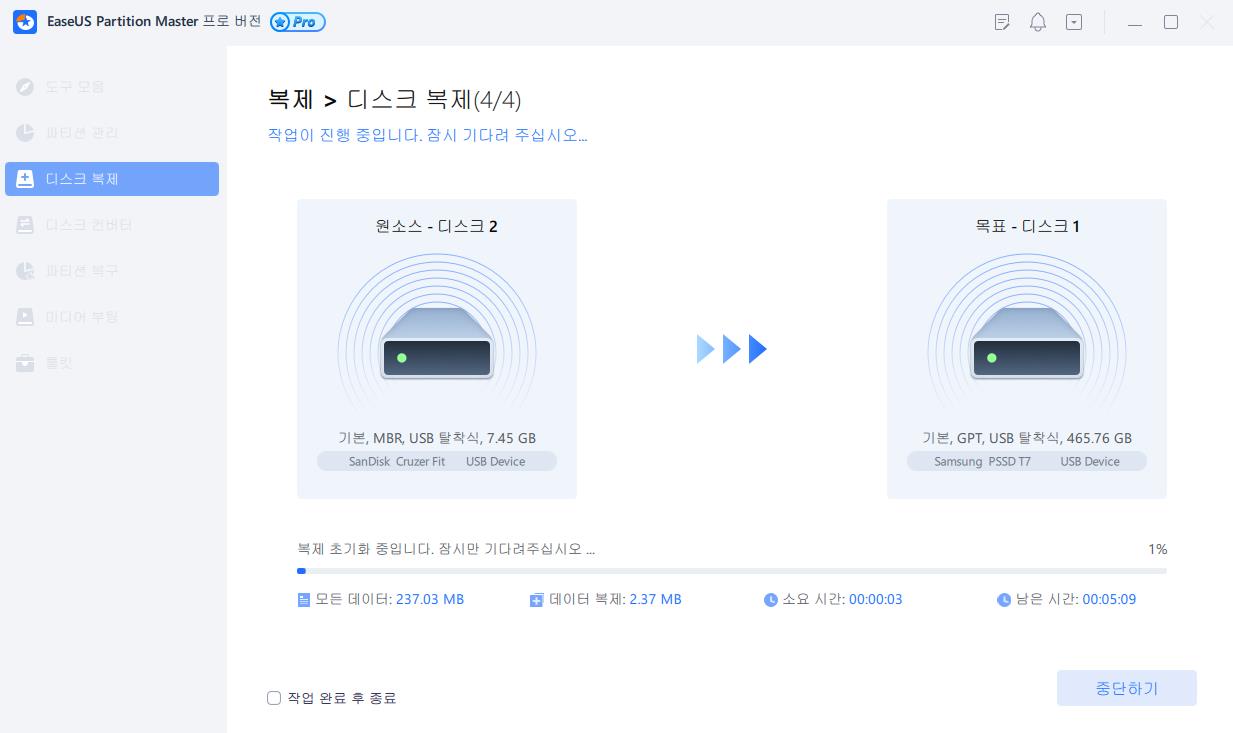
마무리
이 기사를 읽은 후 EaseUS 파티션 마스터를 사용하여 암호 해독 없이 BitLocker 파티션 크기를 조정하는 것이 얼마나 쉬운지 알게 될 것입니다.
EaseUS 디스크 관리 소프트웨어는 더 나은 컴퓨터 성능을 위해 하드 드라이브를 최적화하는 완벽한 파티셔닝 기능을 가지고 있습니다.
- 파티션 크기 조정/이동, 파티션 생성, 포맷, 삭제 및 병합 .
- 대상 파티션이 원본보다 작은 경우에도 전체 디스크를 다른 디스크로 복사 및 복제합니다.
- 논리 파티션을 기본 또는 기본 파티션을 논리로, FAT를 NTFS 파티션으로, MBR 디스크를 GPT 로 또는 GPT 디스크를 MBR로 변환합니다.
- 정보가 유출되거나 복구되지 않도록 하드 디스크의 모든 데이터를 완전히 삭제하십시오.
- OS를 SSD로 마이그레이션하여 재설치 없이 Windows 속도를 높입니다.
BitLocker 파티션 크기 조정에 대한 FAQ
여기에 BitLocker 파티션과 관련된 몇 가지 핫 토픽도 나열되어 있습니다. 관심이 있는 경우 여기를 따라 답을 찾으십시오.
1. BitLocker 암호화 드라이브를 분할할 수 있습니까?
대부분 BitLocker로 파티션을 암호화하면 드라이브를 전혀 파티션할 수 없습니다. 다행스럽게도 EaseUS 파티션 마스터를 사용하면 BitLocker 파티션을 잠금 해제하고 원하는 대로 다시 파티션할 수 있습니다.
2. 하드 드라이브를 포맷하면 BitLocker가 제거됩니까?
예, BitLocker 파티션을 포맷하면 기존 파티션이나 하드 드라이브에서 BitLocker 암호화 상태를 제거하는 데 도움이 될 수 있습니다. BitLocker 파티션에서 중요한 파일을 백업하는 한 BitLocker 볼륨을 포맷하고 자체적으로 정상 상태로 복원할 수 있습니다.
3. BitLocker 드라이브를 디스크 분할할 수 있습니까?
BitLocker 암호화 드라이브 또는 파티션이 있는 경우 Diskpart에서 'clean' 명령을 실행하여 BitLocker 암호화를 제거할 수 있습니다. 그런 다음 추가 Diskpart 명령을 실행하여 드라이브를 관리할 수 있습니다.
이 글이 도움이 되셨나요?
-
EaseUS Data Recovery Wizard는 강력한 시스템 복구 소프트웨어로, 실수로 삭제한 파일, 악성 소프트웨어로 인해 잃어버린 파일 또는 전체 하드 드라이브 파티션을 복구할 수 있도록 설계되었습니다.
더 보기 -
이전보다 데이터 복구가 어려워진 현재의 고급 디스크 기술 때문에 완벽하지는 않지만, 우리가 본 것 중에서 EaseUS Data Recovery Wizard는 최고입니다.
더 보기 -
EaseUS Data Recovery Wizard Pro는 시장에서 최고로 평가되는 데이터 복구 소프트웨어 프로그램 중 하나로 알려져 있습니다. 파티션 복구, 포맷된 드라이브 복원, 손상된 파일 수리 등과 같은 고급 기능을 제공하고 있습니다.
더 보기
관련 인기글
-
![author icon]() Yvette/Apr 17, 2025
Yvette/Apr 17, 2025 -
Windows 11 호환성 검사 도구 무료로 다운로드하는 방법
![author icon]() Yvette/Apr 17, 2025
Yvette/Apr 17, 2025 -
"Windows 11에서 하드 드라이브를 포맷할 수 없습니다" 오류 해결 방법
![author icon]() Yvette/Apr 17, 2025
Yvette/Apr 17, 2025 -
Windows에서 하드 드라이브 상태를 확인하는 방법 [6가지 작업 솔루션]
![author icon]() Sue/Apr 17, 2025
Sue/Apr 17, 2025
